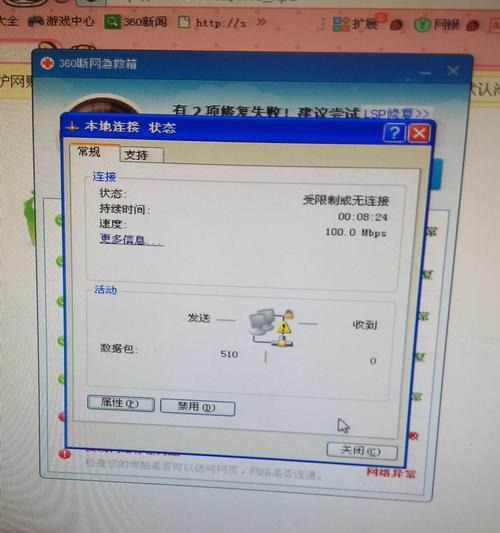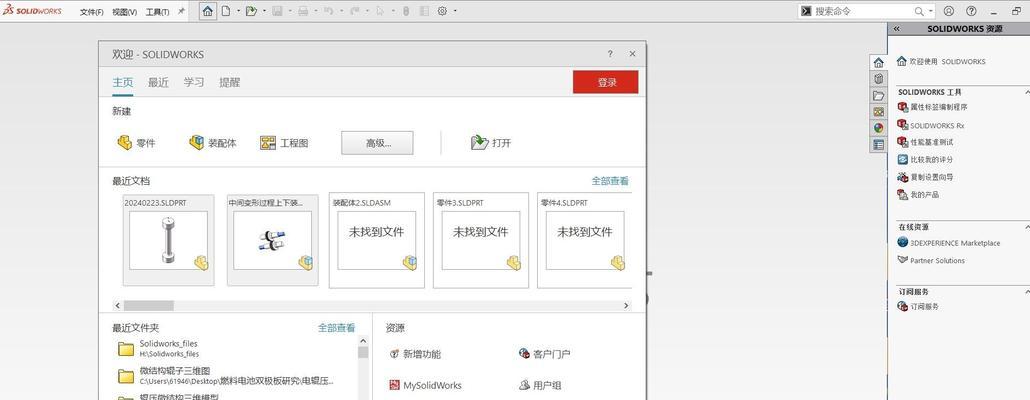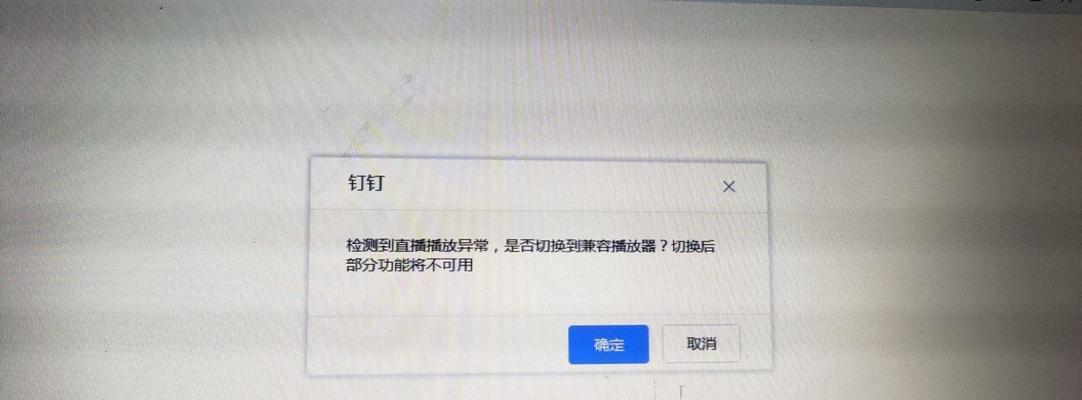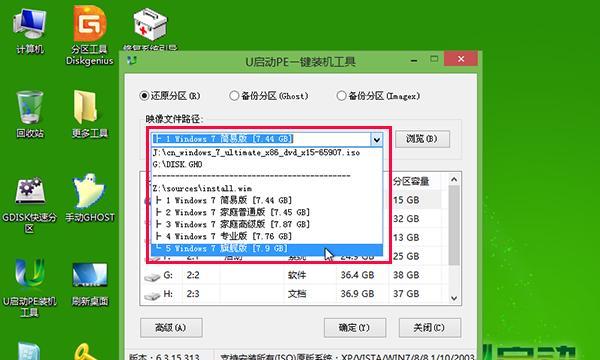随着Windows7系统的逐渐老化,许多用户可能需要重新安装这一经典操作系统。而使用U盘重装大师装载Win7系统是一种方便快捷且可靠的方法。本文将为大家详细介绍如何使用U盘重装大师来安装Windows7系统。
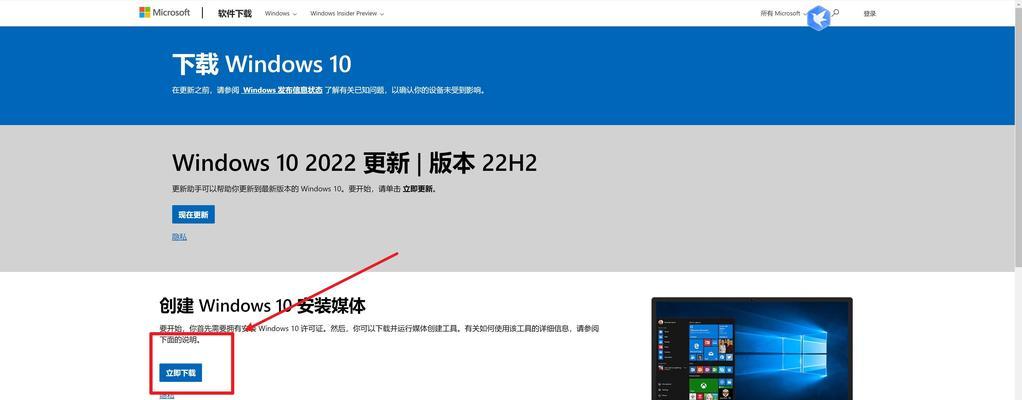
1.确保U盘的准备

在开始安装前,我们需要一个容量不小于8GB的U盘,并确保其内部没有任何重要的数据。同时,为了避免与其他文件冲突,最好将U盘格式化为FAT32格式。
2.下载并安装U盘重装大师软件
通过搜索引擎或在官方网站上找到合适版本的U盘重装大师软件,并下载到电脑中。下载完成后,双击运行安装程序,按照提示进行软件的安装。
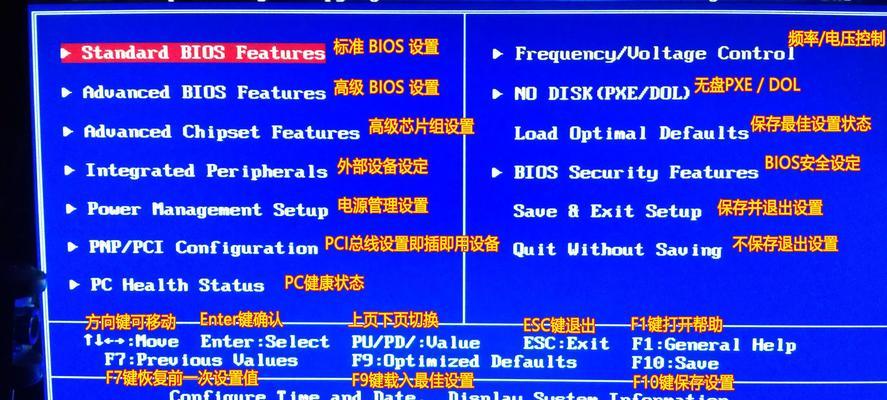
3.打开U盘重装大师软件
安装完成后,在桌面或开始菜单中找到U盘重装大师的图标,双击打开软件。进入软件界面后,我们将看到各种系统安装选项。
4.选择Windows7系统
在U盘重装大师的界面上,我们需要选择想要安装的操作系统。在这里,我们选中Windows7,并确保选择了正确的版本(家庭版、专业版等)。
5.指定U盘为安装介质
接下来,我们需要将U盘设置为安装系统的介质。点击U盘重装大师界面上的“设定”按钮,在弹出的窗口中选择U盘的盘符作为安装介质。
6.格式化U盘并制作启动盘
在确认U盘设定后,我们需要选择“格式化并制作启动盘”选项。这将会清空U盘的数据,并将Windows7系统文件写入U盘中,以便进行安装。
7.等待制作启动盘完成
制作启动盘的过程需要一定时间,取决于您的计算机性能和U盘的速度。请耐心等待,直到制作启动盘的进度条达到100%。
8.设置电脑启动方式
在制作完成后,我们需要重新启动电脑并进入BIOS设置。根据电脑品牌不同,按下相应的按键(通常是F2、Del、F12等)进入BIOS设置界面。
9.将U盘设置为首选启动设备
在BIOS设置界面中,找到“Boot”或“启动选项”相关设置。将U盘设备移动到首选启动设备的顶部,以确保电脑能够从U盘启动。
10.保存设置并重启电脑
在完成U盘设备设置后,保存设置并退出BIOS界面。电脑将自动重启,并尝试从U盘启动,进入Windows7安装界面。
11.按照安装向导进行操作
根据Windows7安装向导的指示,选择合适的语言、时区、键盘布局等选项。接下来,选择安装类型(全新安装或升级)以及系统安装位置。
12.等待系统安装完成
系统安装的过程可能需要一段时间,这取决于您的电脑性能和安装选项。请耐心等待,直到系统安装完成,并按照要求进行相关设置和配置。
13.移除U盘并重启电脑
在系统安装完成后,系统会提示您重启电脑。在重启之前,请确保将U盘从计算机中移除,以免再次进入U盘重装大师界面。
14.完成系统设置和个人化配置
重新启动后,按照系统提示进行最后的设置和个人化配置,例如输入用户名、密码,选择桌面背景等。您的Windows7系统已经成功安装。
15.安装所需驱动和软件
根据您的需要,安装相应的驱动程序和常用软件,以确保计算机的正常运行。同时,及时更新系统和应用程序,以获取最新的功能和安全性。
通过本教程,我们详细介绍了如何使用U盘重装大师来安装Windows7系统。只要按照步骤进行操作,即可轻松完成安装过程。希望本文对您有所帮助,并顺利安装您所需要的Windows7系统。